Microsoft は ChatGPT AI を Windows 11 のコマンド ラインに導入します。その詳細は次のとおりです。
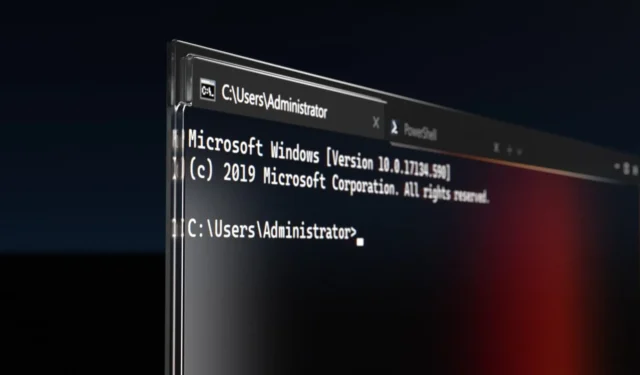
Windows ターミナルには、Windows 11 で ChatGPT を利用した「AI チャット」というオプション機能が追加されました。ChatGPT の統合は、広範囲のロールアウトに先立って実験的な機能をテストするための新しい開発チャネルであるターミナル (Canary) で利用できるようになりました。ターミナルの ChatGPT AI チャットを使用すると、AI を使用してコマンドを生成し、エラーを説明し、推奨事項を取得できます。
Microsoft は、ターミナルで自然言語 AI を使用して、「DISM」などのコマンドや、コマンドの実行時に発生する可能性のあるエラーを説明したいと考えています。同様に、元のコマンドが機能しない場合の代替コマンドなどのアクションを提案することもできます。
私たちが最初に発見したように、Github コミットによると、Microsoft は先週、ターミナルの Canary チャネルに AI 統合を追加し、宣伝どおりに機能しました。 Build 2023 開発者カンファレンス中に。ただし、落とし穴があります。この機能は*現在*、大規模言語モデルには同梱されていません。
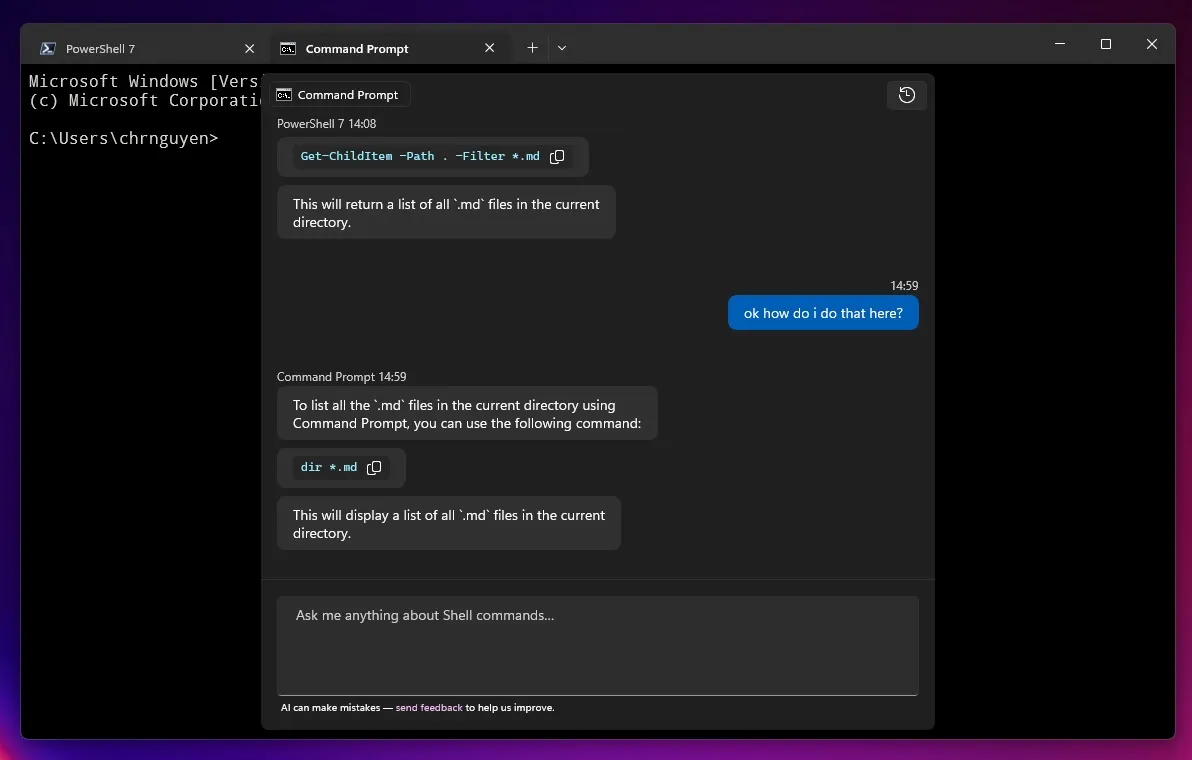
これは、Microsoft が Terminal AI Chat を使用するために、誰でも利用できるわけではない Azure OpenAI サービスを入手してほしいことを意味します。
言い換えれば、ほとんどの人は、Azure ベースの OpenAI の招待専用 API サービスにアクセスできない限り、Windows ターミナルで AI 統合を使用することはできません。これは将来変更される可能性がありますが、現時点では API キーにお金を費やす必要があります。
コマンドラインでの AI を詳しく見る
ターミナル チャットを使用するには、まずGitHub からアプリをダウンロードし、Windows 11 にインストールする必要があります。完了したら、 Azure AI サービス エンドポイントを入力し、ターミナル チャット設定を入力して、これらの詳細を保存する必要があります。

このセットアップでは、ターミナル チャットを指定された AI サービス (ChatGPT-3.5 または優先モデル) にリンクし、コマンド ライン環境内でその可能性を最大限に引き出します。
Terminal Chat の利点は、その応答性と適応性にあります。 AI が提供する提案を選択すると、端末の入力行に直接コピーされます。この設計の選択により、実行前にコマンドを確認する機会が得られます。
同様に、ターミナル チャットは使用されているアクティブ シェルを認識し、このコンテキストを AI サービスに送信します。このカスタマイズされたアプローチは、AI の応答がコマンド プロンプトであっても PowerShell であってもシェル環境に特別に適応され、関連性のある正確な支援を保証することを意味します。


コメントを残す